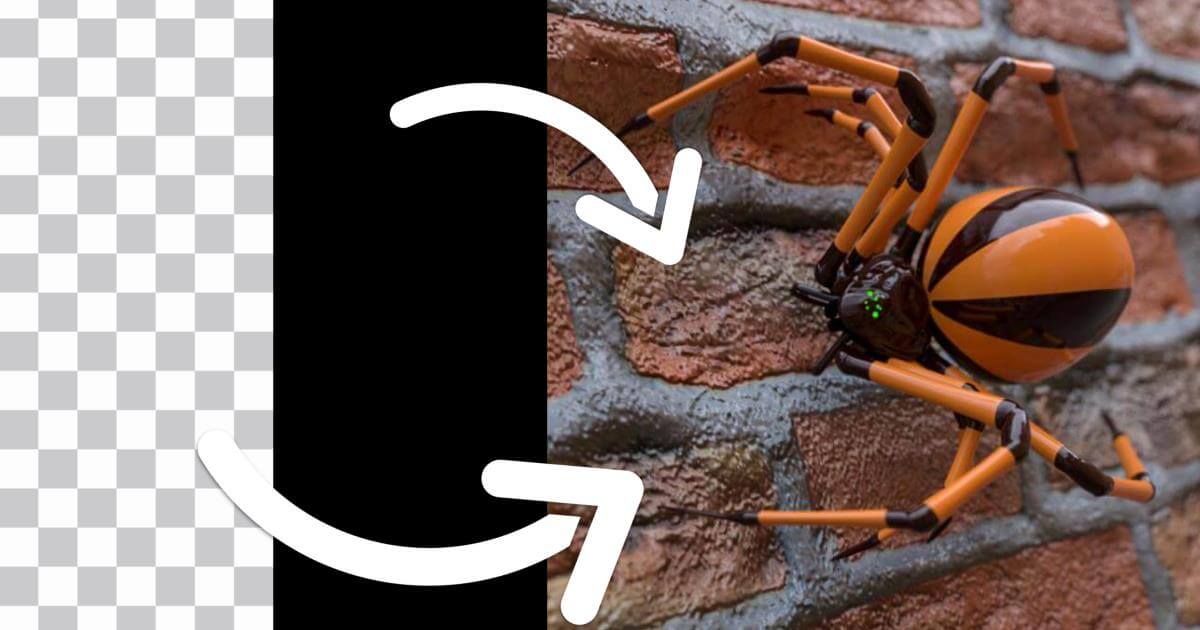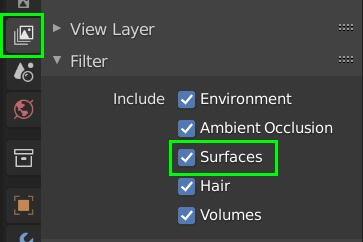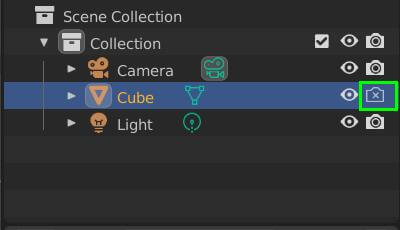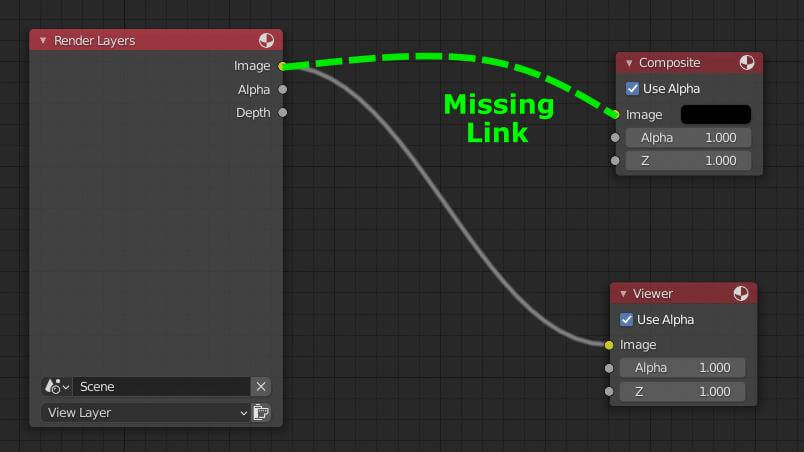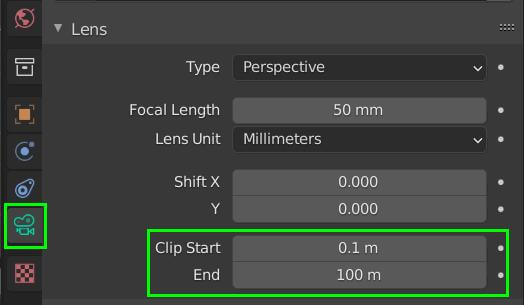Mẹo sửa kết quả kết xuất Blender bị đen với iRender
Một cảnh bạn thực hiện kết xuất xong nhưng hoàn toàn không hiển thị. Và bạn đang bối rối không biết xử lý như thế nào vì bạn đã mất nhiều thời gian để render. Xin đừng lo lắng, đây là vấn đề mà thực tế mọi người dùng Blender đều gặp phải tại một số thời điểm. Trong Blog ngày hôm nay, chúng ta sẽ xem xét một số lý do tại sao kết xuất blender bị đen hay bị trống và hướng giải quyết lỗi này như thế nào?
5 lý do kết xuất blender bị đen
1. Bề mặt chưa được kích hoạt
Nếu màn hình màu xám này vẫn giữ nguyên và không có gì thay đổi, bạn phải đảm bảo rằng Surfaces (bề mặt) được bật, nếu không Cycles không có hình học nào để hiển thị. Nếu Surfaces không được bật, Cycles sẽ không thể hiển thị bất kỳ hình dạng nào. Để kích hoạt Surfaces, hãy chuyển đến Properties> View Layer Properties> Filter. Đảm bảo bề mặt được kiểm tra.
2. Các đối tượng có thể bị vô hiệu hóa để hiển thị trong Outliner
Để khắc phục điều này, hãy bật biểu tượng máy ảnh trong khung viền:
- Biểu tượng Mũi tên bật / tắt khả năng lựa chọn. Nếu bị tắt, không thể chọn một đối tượng trong chế độ xem.
- Biểu tượng Con mắt là để chuyển đổi khả năng hiển thị đối tượng trên chế độ xem 3D.
- Biểu tượng Máy ảnh chuyển đổi kết xuất. Nếu bị vô hiệu hóa trên một đối tượng, đối tượng đó sẽ không xuất hiện trên kết xuất của bạn.
3. Có thể không có ánh sáng trong cảnh của bạn
Kết xuất blender bị đen khả năng do kết xuất của bạn không có ánh sáng trong cảnh. Để khắc phục điều này, bạn nên thêm ánh sáng vào trong cảnh của mình
- Đèn được đặt ở công suất 0. Để khắc phục, hãy thay đổi các giá trị thành một số cao hơn.
- Đèn đã bị tắt để hiển thị.
Bật biểu tượng máy ảnh trong cửa sổ Outliner.
- Đèn có thể bị che bởi các vật thể trong hiện trường
- Đèn có các nút đổ bóng không chính xác với đầu ra không mạch lạc.
4. Nút đầu ra có thể bị ngắt kết nối trong trình tổng hợp
Nút tổng hợp là đầu ra cuối cùng. Nó phải được kết nối để Blender có thể kết xuất.
5. Khoảng cách clip cho máy ảnh được đặt không chính xác
Đảm bảo điểm bắt đầu và điểm cuối của clip được điều chỉnh để cho phép máy ảnh nhìn thấy trong phạm vi khoảng cách bao gồm toàn bộ cảnh. Hình học gần bằng hoặc quá xa các tham số đã xác định sẽ không hiển thị. Chọn máy ảnh đang hoạt động của bạn. Đi tới Thuộc tính> Thuộc tính máy ảnh> Ống kính. Đây là nơi bạn sẽ điều chỉnh Bắt đầu và Kết thúc Clip theo cảnh của bạn.
Dịch vụ Cloud Rendering tốt nhất dành cho Blender
iRender là Dịch vụ Cloud Rendering tăng tốc GPU để kết xuất đa GPU với các node kết xuất mạnh mẽ: 2/4/6/8x RT3090, cung cấp hiệu suất tính toán cao trên mô hình LaaS. Người dùng Blender có thể dễ dàng chọn cấu hình máy từ yêu cầu hệ thống được đề xuất đến các tùy chọn high-end, phù hợp với mọi nhu cầu dự án của bạn và sẽ tăng tốc quá trình kết xuất của bạn nhiều lần.
iRender có hơn 20.000 khách hàng và được đánh giá cao trong nhiều bảng xếp hạng toàn cầu (ví dụ. CGDirector, Lumion Official, Radarrender, InspirationTuts CAD, All3DP). Người dùng sẽ kết nối từ xa với máy chủ của chúng tôi, cài đặt bất kỳ phiên bản Blender nào chỉ một lần và dễ dàng thực hiện bất kỳ tác vụ chuyên sâu nào như sử dụng máy tính cục bộ của họ.
Nên dùng máy cấu hình nào cho Blender?
Dựa trên phân tích trước đây của chúng tôi, AMD Ryzen Threadripper PRO 3955WX rất được khuyến nghị cho Blender. Đây là dòng vi xử lý duy nhất trên thế giới hỗ trợ PCIe 4.0, mang lại hiệu suất I / O gấp đôi so với PCIe 3.0. Hơn nữa, nó có thể tăng tốc quy trình làm việc với GPU thế hệ tiếp theo và thiết bị lưu trữ tốc độ cao cũng như hỗ trợ 128 làn PCIe. Tóm tắt cuối cùng, đây là một lựa chọn tuyệt vời để thúc đẩy Multi-GPU. Đó là lý do tại sao tôi đề xuất máy chủ 5P (4x RTX 3090) hoặc máy chủ 8A (6x RTX 3090) hoặc máy chủ 9A (8x RTX 3090) của chúng tôi nếu bạn cũng đang sử dụng Blender để kết xuất.
Nâng hiệu suất kết xuất của bạn lên một tầm cao mới với AMD Ryzen Threadripper PRO 3955WX. Với 16 lõi và 32 luồng với xung nhịp cơ bản 3,9 GHz, tần số tăng 4,3 GHz và 64 MB bộ nhớ đệm L3, bộ xử lý này giảm đáng kể thời gian hiển thị cho video 8K, ảnh độ phân giải cao và mô hình 3D. CPU nhanh hơn sẽ cho phép bạn trích xuất dữ liệu lưới, tải kết cấu và chuẩn bị dữ liệu cảnh nhanh hơn. Kiểm tra Blender trên máy chủ của chúng tôi tại iRender bên dưới:
Song song với việc cung cấp hàng loạt tính năng bổ sung cho người dùng như Snapshot, Clone, NV Link, API,… nhóm iRender đã phát triển ứng dụng di động iRender để giúp người dùng render trên điện thoại di động. Với tất cả những ưu điểm vượt trội kể trên, chắc hẳn bạn đã tìm được cho mình sự lựa chọn hoàn hảo cho Blender. iRender cung cấp cấu hình cao cấp với mức giá hợp lý. Bạn có thể thấy rằng gói của iRender luôn có giá rẻ hơn nhiều so với các gói của các trang trại kết xuất khác (về tỷ lệ hiệu suất / giá cả). Hơn nữa, khách hàng của iRender sẽ được hưởng nhiều chương trình khuyến mãi và chiết khấu hấp dẫn.
ƯU ĐÃI ĐẶC BIỆT cho tháng 3 này: Nhận 20% BONUS cho khách hàng đăng ký lần đầu tiên và nạp tiền trong vòng 24h.
Nếu bạn có bất kỳ câu hỏi nào, vui lòng liên hệ với chúng tôi qua Whatsapp/ Zalo: + (84) 916017116. Đăng ký TÀI KHOẢN ngay hôm nay và nhận COUPON MIỄN PHÍ để trải nghiệm dịch vụ của chúng tôi. Hoặc liên hệ với chúng tôi qua WhatsApp: + (84) 916017116 để được tư vấn và hỗ trợ.
Chúc bạn đọc một ngày tốt lành!
Nguồn: gachokistudios.com and blender.stackexchange.com